Facebook ในวันพฤหัสบดีที่จัดกิจกรรมเพื่อประกาศ "ความคิดใหญ่" ตามคำเชิญที่ส่งออกมาเมื่อสัปดาห์ที่แล้ว ข่าวลือเริ่มแพร่สะพัดทันทีว่า Facebook และ Instagram กำลังจะเข้าร่วมบริการ Vine ของ Twitter โดยการเพิ่มวิดีโอลงในเครือข่ายโซเชียลที่กรองภาพยอดนิยม
ข่าวลือเป็นจริง
ณ วันนี้ iOS และ Android (เวอร์ชั่น Android ยังไม่ปรากฏใน Google Play สโตร์ แต่น่าจะมีในวันนี้) ผู้ใช้จะสามารถติดตั้ง Instagram 4.0 พร้อมด้วยคุณสมบัติวิดีโอใหม่บน Instagram
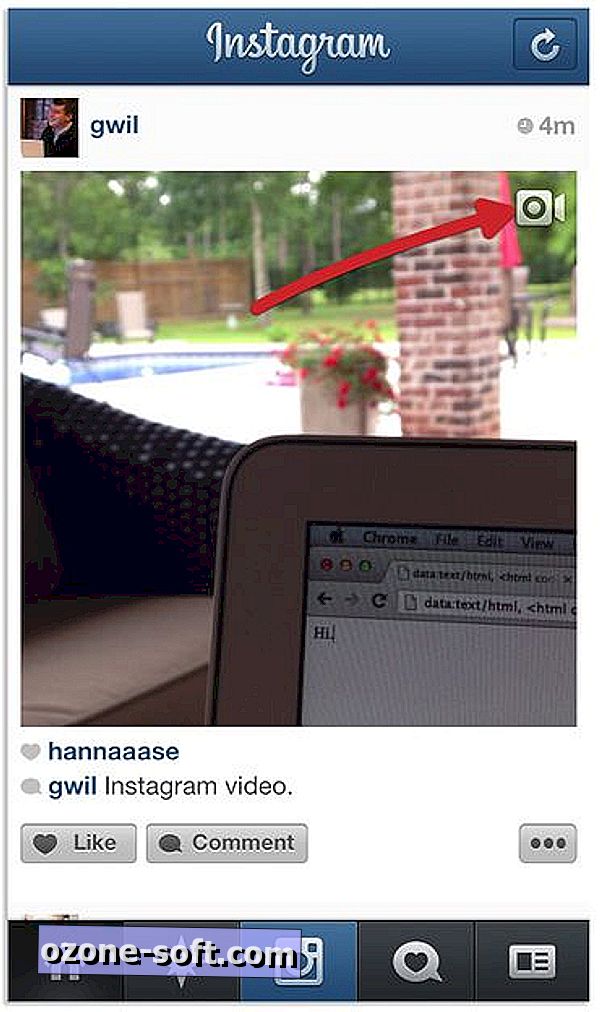
เมื่อคุณติดตั้งการอัปเดตแล้วคุณจะสังเกตเห็นไอคอนวิดีโอใหม่ที่มุมบนขวาของรูปภาพบางรูป ไอคอนนี้ระบุว่าโพสต์ไม่ใช่รูปภาพ แต่เป็นวิดีโอแทน หากคุณหยุดวิดีโอ Instagram จะโหลดโดยอัตโนมัติและเริ่มเล่นโดยไม่จำเป็นต้องดำเนินการใด ๆ เพิ่มเติมในส่วนของคุณ (คุณสามารถปิดใช้งานการเล่นอัตโนมัติในส่วนการตั้งค่าของแอพ) คุณอาจสังเกตเห็นเมื่อดูวิดีโอบน Instagram ว่ามันไม่วนซ้ำอัตโนมัติเมื่อวิดีโอทำบน Vine ดังนั้นคุณจะต้องแตะที่วิดีโอเพื่อเล่นซ้ำ แน่นอนว่าคุณสามารถกดไลค์และแสดงความคิดเห็นในวิดีโอได้เช่นเดียวกับที่ทำกับรูปภาพ นอกจากนี้คุณยังสามารถดูวิดีโอโดยตรงบน Instagram.com
สำหรับการบันทึกวิดีโอ Instagram นั้นเป็นกระบวนการที่ตรงไปตรงมา หากคุณคุ้นเคยกับแอป Vine คุณจะสังเกตเห็นว่ามีบางขั้นตอนเพิ่มเติมที่นี่ แต่ฉันคิดว่านั่นคือสิ่งที่ทำให้ดีขึ้น
แตะที่ไอคอน Instagram ราวกับว่าคุณกำลังจะถ่ายรูป แต่คราวนี้คุณจะสังเกตเห็นไอคอนวิดีโอใหม่ทางด้านขวาของปุ่มชัตเตอร์ การแตะที่ไอคอนวิดีโอจะช่วยให้คุณเริ่มบันทึกได้ แทนที่จะถูก จำกัด ไว้ที่ 6 วินาทีของวิดีโอเช่นบน Vine คุณมีเวลา 15 วินาทีในการเล่น แต่คุณไม่จำเป็นต้องใช้ประโยชน์จากการจัดสรรเวลาทั้งหมด
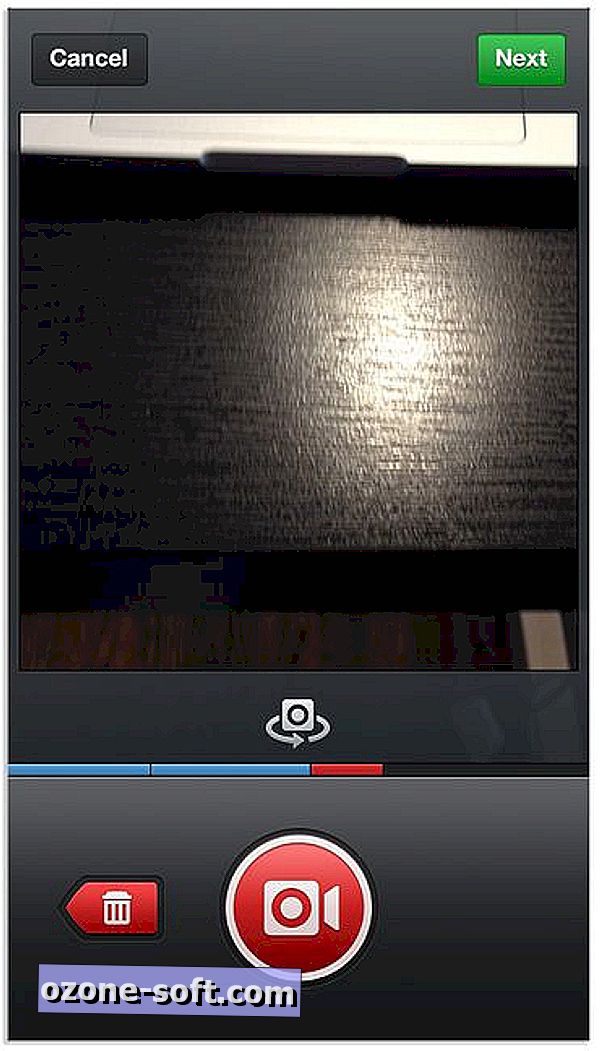
ในการบันทึกคลิปให้แตะที่ไอคอนกล้องวิดีโอสีแดงค้างไว้ เมื่อคุณปล่อยแอพจะหยุดการบันทึกเช่นเดียวกับ Vine คุณจะสังเกตเห็นเส้นสีน้ำเงินที่แสดงความคืบหน้าของคุณด้านล่างตัวอย่างวิดีโอโดยแต่ละส่วนของวิดีโอจะถูกคั่นด้วยช่องว่างเล็ก ๆ หากคุณบันทึกคลิปและตัดสินใจว่าคุณไม่ชอบคุณสามารถแตะที่ปุ่ม "X" ทำให้คลิปสีฟ้าเปลี่ยนเป็นสีแดงแล้วแตะที่ปุ่ม (ใหม่) ถังขยะเพื่อลบ หลังจากที่คุณพอใจกับหนังสั้นแล้วให้แตะที่ถัดไปเพื่อเลือกตัวกรอง
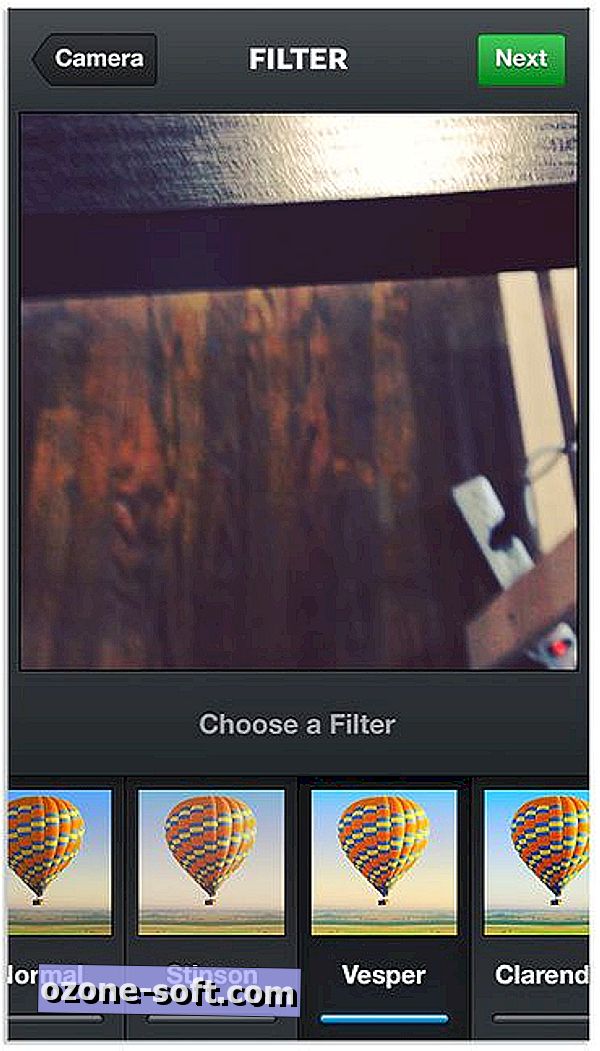
Instagram สร้างตัวกรองทั้งหมด 13 รายการซึ่งสร้างขึ้นเป็นพิเศษสำหรับวิดีโอ เมื่อคุณเปลี่ยนจากตัวกรองเป็นตัวกรองวิดีโอของคุณจะเริ่มเล่นเพื่อให้คุณดูตัวอย่างว่าตัวกรองมีลักษณะอย่างไรบนผลงานชิ้นเอกของคุณ แตะที่ถัดไปเมื่อคุณพอใจกับตัวกรอง ณ จุดนี้คุณยังสามารถเปิดฟีเจอร์ Cinema ซึ่งจะกำจัดความสั่นสะเทือนในวิดีโอของคุณให้วิดีโอคุณภาพระดับโรงภาพยนตร์ ด้วยเหตุผลบางอย่างฉันไม่สามารถเห็นไอคอนบนอุปกรณ์หลายเครื่องได้ แต่ฉันขอยืนยันว่านี่เป็นที่ที่วิดีโอของคุณจะต้องปรากฏ
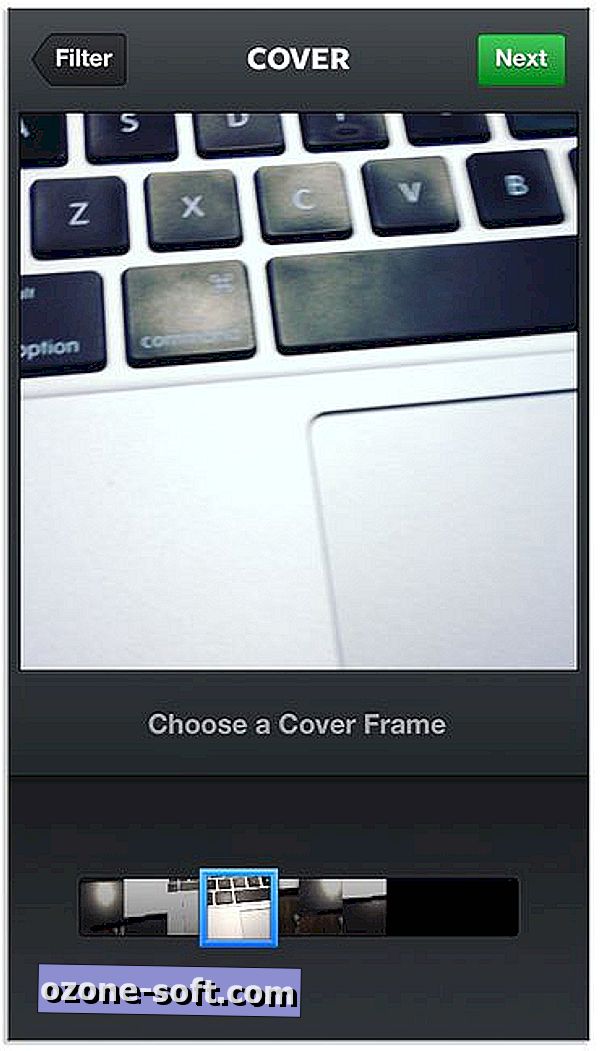
ขั้นตอนต่อไปคือคุณสมบัติหนึ่งที่สำคัญอย่างยิ่ง: คุณสามารถเลือกกรอบตัวอย่างหรือในขณะที่ Instagram เรียกว่า Cover Frame คุณสามารถเลือก Cover Frame ของคุณโดยเลื่อนกล่องไปตามความยาวของภาพยนตร์ค้นหากรอบที่สมบูรณ์แบบเพื่อแสดงการสร้างสรรค์ของคุณ
Cover Frame เป็นเฟรมเดียวของวิดีโอที่เพื่อนของคุณจะเห็นในไทม์ไลน์ของพวกเขา หากคุณเลือก Cover Frame ของคุณอย่างชาญฉลาดเพื่อนของคุณมีแนวโน้มที่จะหยุดและดูวิดีโอของคุณ มาดูกันเลยว่าเฟรมแรกของวิดีโอของเรามักจะน่าเบื่อจริงๆและโดยการเลือกเงินที่ยิงแทนผู้ใช้สามารถสร้างอัตราต่อรองของวิดีโอที่ดูและโต้ตอบกับการขึ้น
หลังจากบันทึกวิดีโอของคุณเพิ่มตัวกรองและเลือก Cover Frame คุณก็พร้อมที่จะโพสต์แล้ว กระบวนการจากจุดนี้เหมือนกับกระบวนการโพสต์รูปภาพ เพิ่มคำบรรยายภาพพร้อมด้วยแท็กแฮชและตัดสินใจว่าคุณต้องการแชร์ที่ใด เมื่อแชร์วิดีโอแล้วมันจะบันทึกลงใน Camera Roll สำหรับผู้ใช้ iOS และแกลเลอรีของอุปกรณ์ Android
หากคุณสร้างสรรค์ด้วยวิดีโอ Instagram ให้โพสต์ลิงค์ด้านล่างในความคิดเห็นเพื่อแชร์กับเรา













แสดงความคิดเห็นของคุณ